
Googleアカウントをはじめて作るという人、作成はしたもののアカウント情報の変更方法がわかない……という人はいるのではないだろうか。そこで今回は便利なGoogleアカウント作成方法と、設定の変更方法について紹介していく。
Googleアカウントを作成するメリット
この項目では、Googleアカウントを作成するメリットの一部を紹介するのでぜひ参考にしてほしい。
・最初に紹介したように、Googleと連携しているサイトへの会員登録が手軽になる。
・フリーメールアドレス「Gmail」が使える。
・Googleカレンダーでスケジュール管理がしやすい
・YouTubeで「おすすめ動画の紹介」や、「動画の評価」、「履歴の確認」など、YouTubeの動画視聴が快適になる。
・Googleマップでお気に入りスポットの保存ができる
などが挙げられる。
Googleアカウントを作成するには?
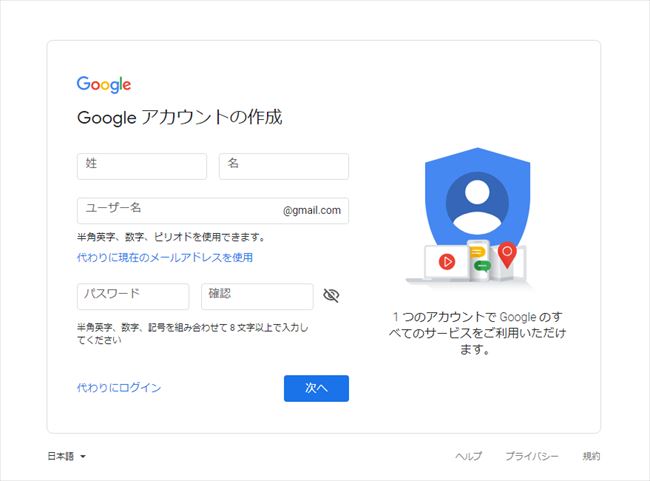
【参照】Googleアカウントの作成
1:上記「Googleアカウントの作成」にアクセス
2:サイトの指示に従って、アカウントを作成するための個人情報を各空欄に入力する。姓名は漢字・英字・ひらがな・カタカナでも問題ない。ユーザー名はGmailアドレスとして使用される。一例として「YouTube」のアカウント名は入力した姓名で登録される。
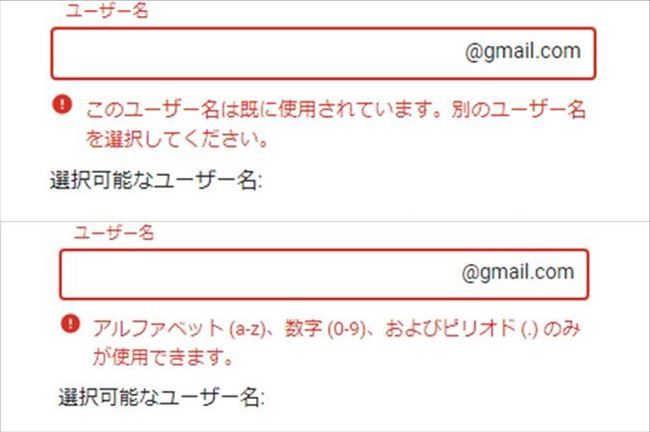
※すでに使用されているGmailアドレスやピリオド以外の記号使った場合はエラーが表示される
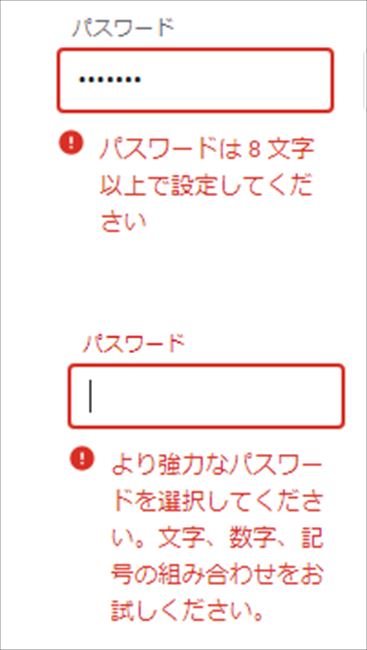
※入力したパスワードが8文字以下や連番など簡単すぎると、エラーが表示される
3:情報の入力が終わったら「次へ」をクリックする
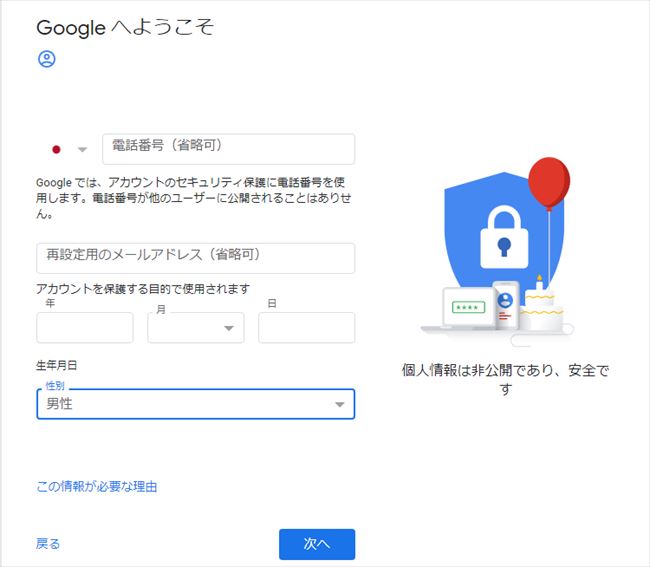
4:続けて情報を入力する画面が出てくるので、入力し「次へ」をクリック
※電話番号と再設定用メールアドレスは任意であり、性別は「指定しない」でも問題ない。ただし、生年月日は入力する必要がある。
5:電話番号を登録しておくと、パスワード再設定に便利である。登録した場合は確認コードが電話番号を登録した端末に、ショートメールで送られてくるので画面の指示に従って入力しよう。メッセージが来ない場合は音声による案内も利用できる。
6:画面を進めていくと「利用規約」の画面が表示されるので、しっかり読んで確認しよう。下へスクロールすると、「同意する」とあるのでクリック。
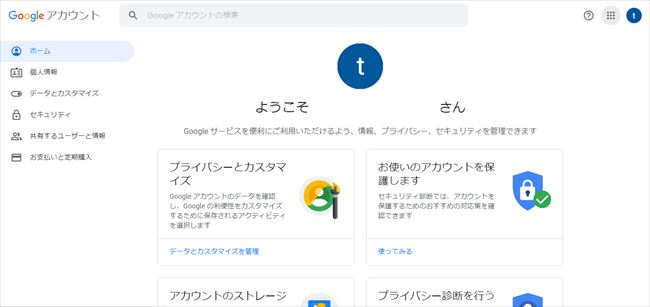
上図のような画面が確認できたら作成は完了。
Googleアカウント情報を管理しよう
では実際にGoogleアカウントを使用するにあたって、知っておくべき基本的な部分をこの項目で紹介するので参考にしてほしい。
Googleアカウント情報を確認するには?
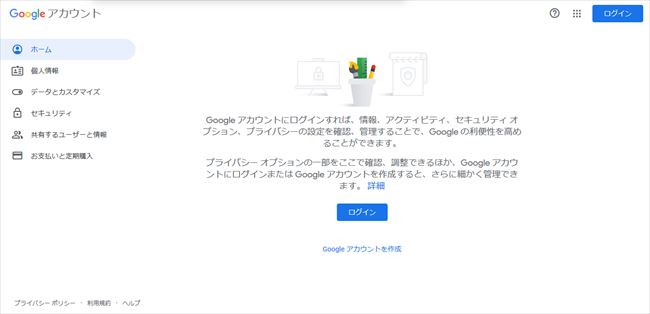
【参照】Googleアカウント
既存のアカウントを確認したい時は、上記のサイトにアクセスしてログインすれば良い。ユーザー名を忘れてしまった場合などは、下記サイトにアクセスして、アカウントを探してみよう。
【参照】Googleアカウント
Googleアカウント情報を変更するには?
この項目では、Googleアカウント情報の変更方法について「プロフィール画像の変更」・「名前の変更」・「生年月日の変更」の3つの切り口から解説していく。
【参照】Googleアカウントヘルプ
Googleアカウントのプロフィール画像の変更方法は?
【参照】Googleアカウント
1:上記サイトにアクセスし、ログインする。
2:「個人情報」>「写真」とクリックする。
3:画面に従って任意の写真をアップロードし、必要であれば写真を編集する。
4:「プロフィール写真に設定」をクリックして完了。
Googleアカウントに登録している名前の変更方法は?
【参照】Googleアカウント
1:上記サイトにアクセスしてログインする。
2:「個人情報」>「名前」と進み、名前記入欄横の編集アイコンをクリックする。
3:画面の指示に従って任意の名前を入力して完了。
Googleアカウントに本名を使って大丈夫?

Googleアカウントに登録した名前はYouTubeの動画やGoogleマップのレビューにコメントを残した際に表示される。見ず知らずの人に本名が知られてしまう可能性がある。不安に思う人は、本名以外で登録しておくのも一つの手だ。
Googleアカウントに登録している「生年月日」の変更方法は?
【参照】Googleアカウント
1:上記サイトにアクセスし。ログインする。
2:「プロフィール」>「編集」をクリックする。
3:「生年月日」を選択し編集する。
Googleアカウント情報を削除するには?
個人情報の問題から、使用しなくなったアカウントなどを削除したいと思う人もいるかもしれない。そこでこの項目からはGoogleアカウントを削除する方法について紹介していく。
Googleアカウントを削除する方法
【参照】Googleアカウント
1:上記サイトにアクセスし、ログインする。
2:画面上の「データとカスタマイズ」をクリックする。
3:下にスクロールすると「データのダウンロード、削除、プランの作成」という項目の中に、「サービスやアカウントの削除」とあるので、クリックする。
4:「Googleアカウントの削除」の中の「アカウントを削除」をクリックする。
※データは2020年4月中旬時点での編集部調べ。
※情報は万全を期していますが、その内容の完全性・正確性を保証するものではありません。
※サービスのご利用はあくまで自己責任にてお願いします。
文/水本 翼















 DIME MAGAZINE
DIME MAGAZINE













